

Firefox ha appena ricevuto uno dei suoi pi├╣ grandi aggiornamenti. Non solo il browser ha ricevuto una revisione del design, ma ha anche migliorato le sue prestazioni di base e ha aggiunto alcune nuove funzionalit├Ā. Una modifica che noterai subito ├© nella nuova scheda. In precedenza, Firefox ti mostrava una composizione rapida che si espandeva nel tempo con i siti web che visiti pi├╣ spesso. Ora mostra due diversi tipi di miniature; migliori siti e punti salienti. I siti migliori sembrano ispirati ai Top Sites in Microsoft Edge, ma non sono preimpostati da Mozilla. Semplicemente caratterizzano i siti web che visiti pi├╣ spesso. Gli Highlight mostrano i siti web recenti che hai visitato. Ecco come gestire i principali siti e i punti salienti di Firefox.
Per gestire i siti principali e i punti salienti di Firefox, ├© necessario visitare le nuove preferenze della scheda. Apri una nuova scheda e fai clic sul pulsante della ruota dentata in alto a destra.
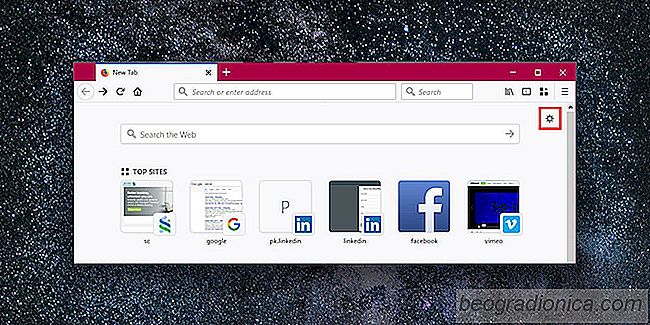
Per impostazione predefinita, vengono visualizzati sei siti principali. Per visualizzare altri siti principali, abilitare l'opzione Mostra due righe. Al contrario, se i punti salienti fanno il trucco per te, puoi disabilitare i principali siti in Firefox deselezionando "Top Sites" nelle nuove preferenze della scheda tab.
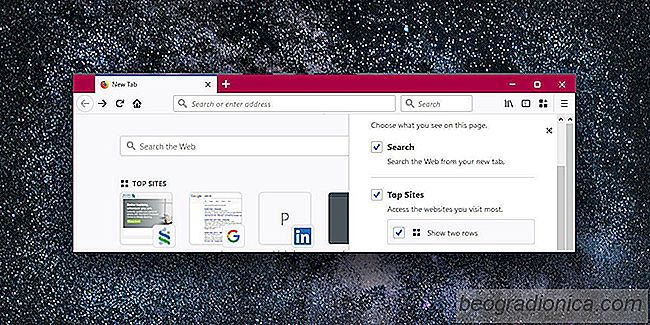
Puoi modificare i migliori siti in Firefox. Basta fare clic sulla piccola bolla in alto a destra della miniatura del sito principale. Puoi appuntarlo in modo che non venga sostituito da nessun altro sito web che inizi a visitare spesso. Puoi anche modificarlo, rimuoverlo ed eliminarlo dalla cronologia.
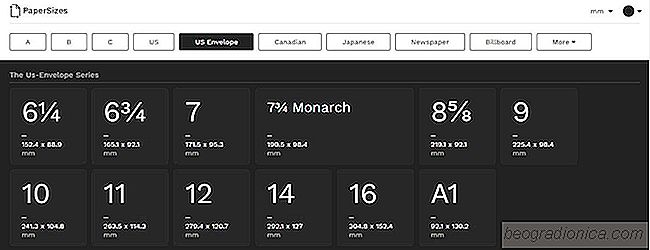
Come capire le dimensioni delle pagine internazionali per la stampa
Le pagine di stampa hanno dimensioni standard. Al lavoro, il massimo che vedrai ├© la pagina di formato A4 standard. Per MS Word il formato carta predefinito ├© impostato su qualcosa chiamato "legale". Al di fuori del lavoro, c'├© un intero mondo di stampa e dimensioni di pagina che non conosci. PaperSizes ├© una piccola applicazione web che abbatte le dimensioni delle pagine di stampa.

Come utilizzare i controlli parentali di Netflix per gestire il contenuto
Netflix ha un profilo dedicato per i bambini. Applica alcuni filtri al contenuto che i bambini possono cercare e accedere. Ad esempio, se selezioni il profilo Kids, non puoi cercare e guardare The Punisher. Puoi comunque guardare Amici che potrebbero non essere adatti a bambini di tutte le et├Ā. Netflix dispone di controlli parentale per controllare il tipo di contenuti che i tuoi bambini possono vedere.